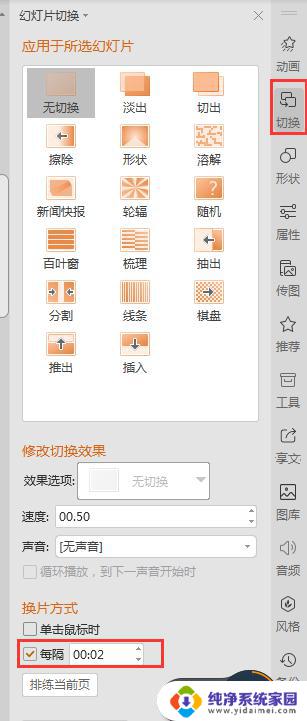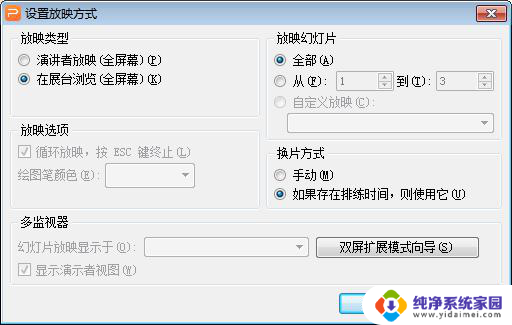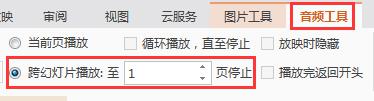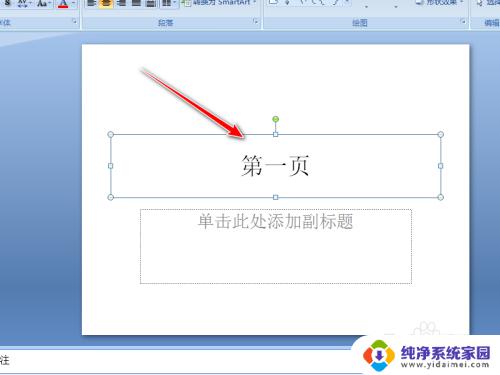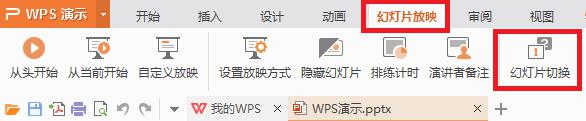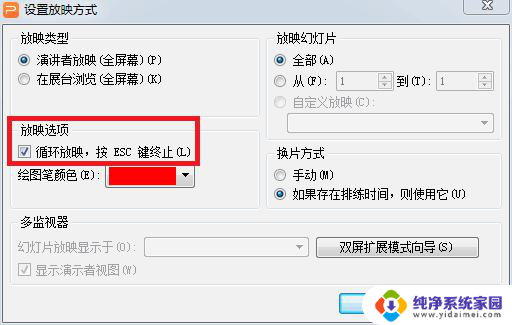wps如何多页播放 wps多页播放设置方法
wps是一款功能强大的办公软件,其多页播放功能让用户可以同时查看和编辑多个文档,要设置wps多页播放,首先打开wps软件,然后点击视图菜单中的多页播放选项。在弹出的窗口中,可以选择同时显示的文档数目,也可以选择文档的排列方式。通过设置wps多页播放,用户可以更高效地处理多个文档,提升办公效率。无论是在学校还是在工作中,掌握wps多页播放的设置方法都是非常实用的。

如何选择某几页放映
在“幻灯片放映”选项卡上,单击“自定义放映”,打开“自定义放映”对话框。
在“自定义放映”对话框中单击“新建”,如下图所示。
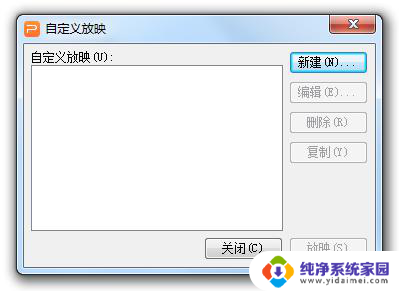
在“定义自定义放映”对话框中,键入幻灯片放映的名称。
选取“在演示文稿中的幻灯片”,单击“添加”,将需要播放的幻灯片加入到“在自定义放映中的幻灯片”列表中。
单击“确定”。
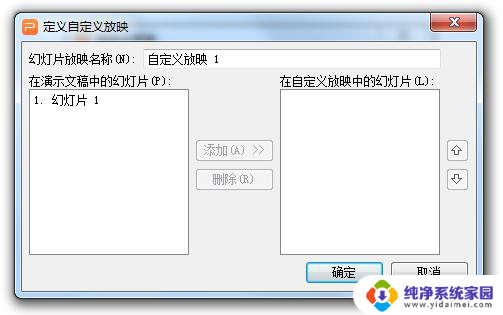
播放时,在“自定义放映”对话框中单击“放映”即可。
您还可以在整篇演示文稿的播放过程中,选取播放“自定义放映”中的方案,操作方法:
在幻灯片播放视图中单击鼠标右键。
在右键菜单下选取“定位”,在“自定义放映”菜单中选取需要播放的自定义放映方案名称。
以上就是wps多页播放的全部内容,如果您遇到了这种情况,按照小编的操作进行解决就可以了,操作非常简单快捷,一步到位。